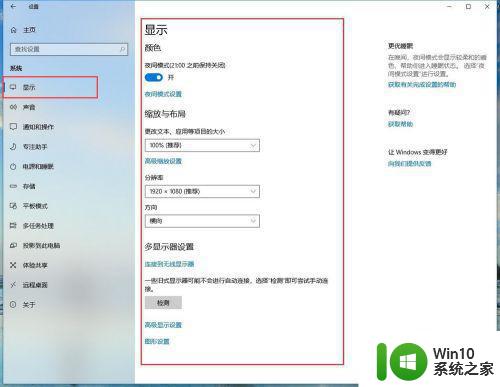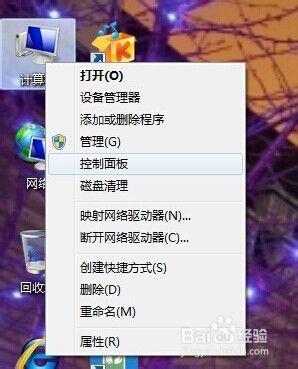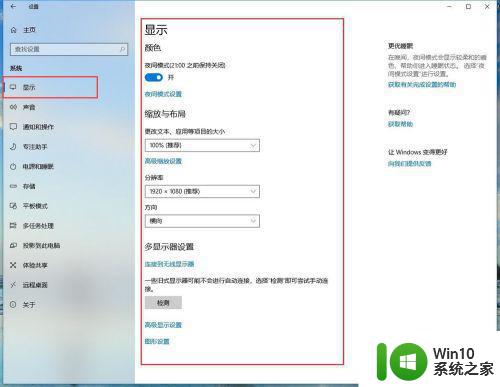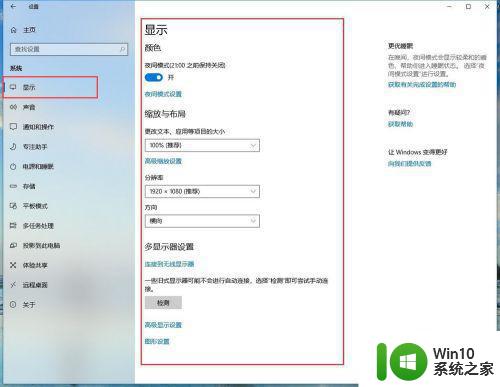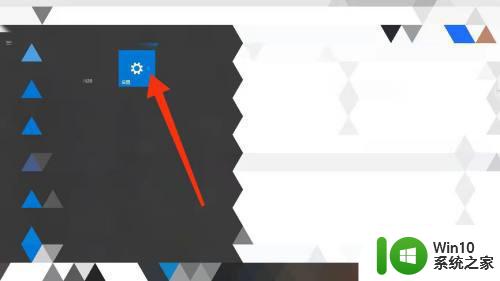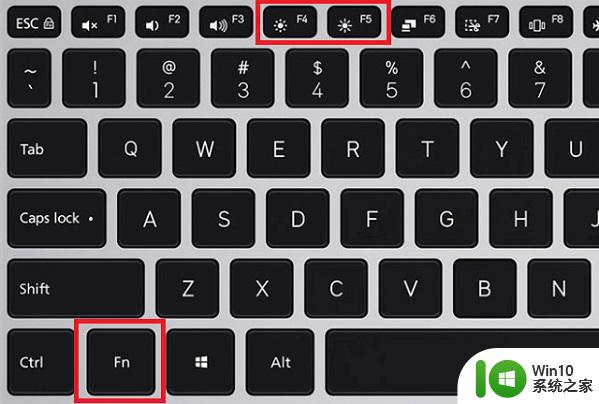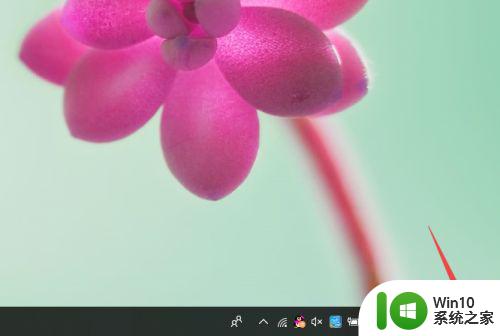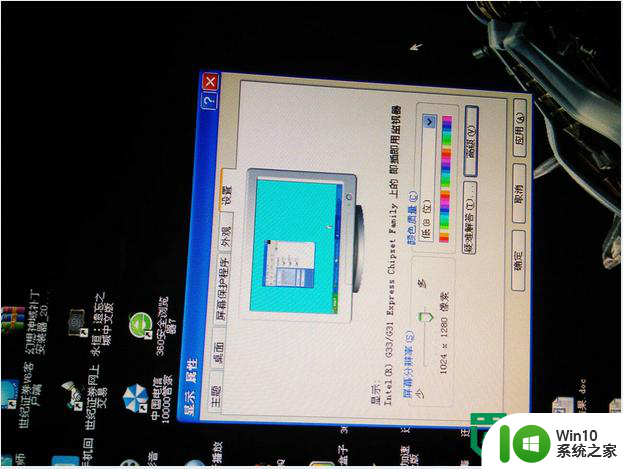xp调整屏幕亮度的方法 XP台式机如何调整屏幕亮度
在使用XP台式机时,有时候我们可能需要调整屏幕亮度,以获得更好的视觉体验,调整屏幕亮度的方法其实非常简单,只需要按下键盘上的快捷键即可轻松完成。通过这种方式,我们可以根据实际需求来灵活调整屏幕的亮度,让我们在使用电脑时更加舒适和便捷。如果您还不清楚如何进行操作,不妨跟随以下介绍一起学习,让您轻松掌握XP台式机调整屏幕亮度的技巧。
XP台式机如何调整屏幕亮度:
台式机调屏幕亮度方法一
XP系统更改方法:
【桌面】→ 【单击右键】→ 【属性】→ 【外观】→ 【高级】→ 项目选择【窗口】→ 【颜色1(L)】→ 【选择(其它)】将色调改为:85;饱和度:123;亮度:205→添加到自定义颜色→在自定义颜色选定→确定
这样所有的文档都不再是『刺眼的白底黑字』,而是非常『柔和的豆沙绿』色,这个色调是『眼科专家配置』的,长时间使用会很有效的『缓解眼睛疲劳』『保护眼睛』
同理,【桌面】→ 【单击右键】→ 【属性】→ 【外观】→ 【高级】→ 项目选择【菜单】→ 【颜色1(L)】→ 【选择(其它)】将色调改为:85;饱和度:123;亮度:205→添加到自定义颜色→在自定义颜色选定→确定
这样所有的菜单的背景也是『柔和的豆沙绿』色
台式机调屏幕亮度方法二
1、软件设置
开始——控制面板——“硬件和声音”——“NVIDIA控制面板”,在NVIDIA中调节亮度滑块即可。
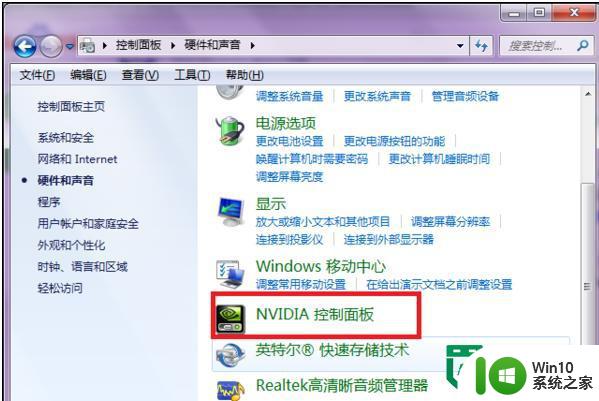
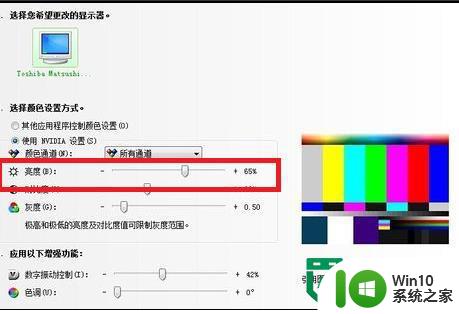
2、硬件设置
笔记本一般有一个FN键,也有一个调节屏幕亮度的快截键,不同型号的笔记本不同,自己找一下F1~F12这几个键,一般上面有一个小太阳的标志,使用FN键与其配合可以设置屏幕亮度。
台式机,一般需要按显示器上的按钮来设置,不同的显示器,按钮不同,但是大体上的设置一样,自己可以查看一下个人电脑的用户使用手册。
以上就是xp调整屏幕亮度的方法的全部内容,还有不懂得用户就可以根据小编的方法来操作吧,希望能够帮助到大家。